Das Hochfahren eines Windows-PCs ist nicht so einfach, wie es scheint – Hunderte von Diensten und Systemprozessen werden aktiviert, um die wesentlichen Komponenten zu laden, die Sie sehen und verwenden, von Ihrer Desktop-Umgebung bis zu Ihrer Netzwerkverbindung. Eine Reihe kritischer Systemprozesse wie csrss.exe sind erforderlich, damit Windows dies tun kann.
Ein weniger bekannter, aber wesentlicher Systemprozess ist wudfhost.exe, ein kritischer Komponente, die Ihrem Windows-PC hilft, die Gerätetreiber zu laden, die es Ihren Apps und Diensten ermöglichen, Ihre Hardware zu steuern und mit ihr zu kommunizieren. Wenn Sie mehr über wudfhost.exe und dessen Fehlerbehebung erfahren möchten, hilft Ihnen diese Anleitung.
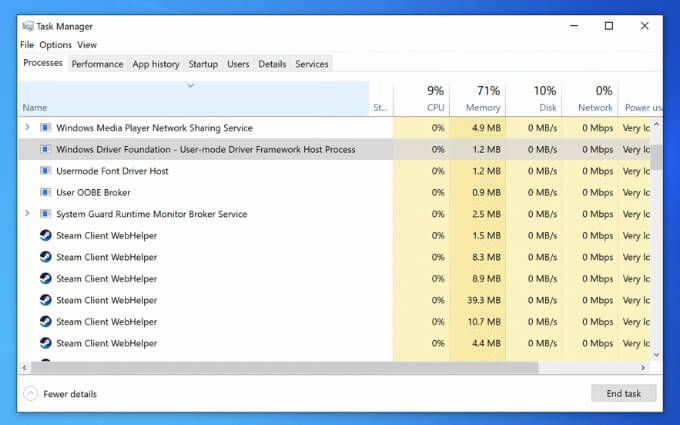
Was ist Wudfhost.exe unter Windows 10? ?
Der wudfhost.exeProzess (oder, um ihm seinen vollständigen Namen zu geben, der Windows User-Mode Driver Framework HostProzess ) ist einer der wichtigsten Systemprozesse, die auf Ihrem Windows-PC ausgeführt werden.
Er arbeitet als Teil einer Reihe von Bibliotheken und Komponenten, die die notwendige Struktur bilden, mit der Windows-Hardwaretreiber verbunden werden kann Ihre Low-Level-Hardwarekomponenten, einschließlich Grafikkarte, Systemspeicher und CPU. Es bietet sicheren Zugriff auf diese Komponenten, ohne Ihre Systemsicherheit zu gefährden.
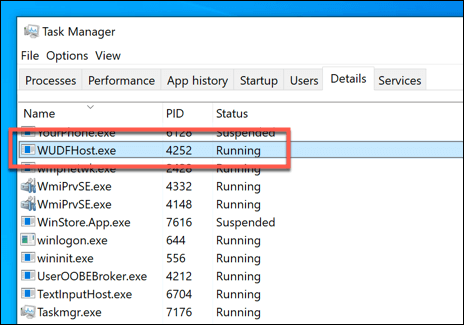
Es bietet Windows außerdem die Möglichkeit, mit tragbaren Geräten wie USB-Geräten wie Ihrer Tastatur oder Webcam. Wudfhost.exe selbst lädt einige dieser Treiber mit geringen Berechtigungen, ohne administrativen Zugriff, was einen sicheren Zugriff auf diese Hardwarekomponenten durch Windows und Apps und Dienste von Drittanbietern ermöglicht.
Ohne wudfhost.exe haben Ihre PC-Treiber gewonnen es funktioniert nicht. Keine Treiber, kein Hardwarezugriff. Kein Hardwarezugriff, kein funktionierender PC. Allein aus diesem Grund ist wudfhost.exe entscheidend für die Funktion Ihres Windows-PCs. Wenn es unerwartet stoppt, könnte Ihr PC abstürzen und einen Blue Screen of Death-Fehler verursachen, z. B. eine Stoppcode kritischer Prozess gestorben BSOD.
Ist Wudfhost.exe sicher?
Als wesentlicher Windows-Prozess kann der echte wudfhost.exe-Prozess absolut sicher ausgeführt werden. Jeder Versuch, es zu „entführen“ oder es durch einen anderen Prozess zu ersetzen, ist unwahrscheinlich. Schließlich werden Prozesse wie wudfhost.exe für den grundlegenden Betrieb Ihres PCs benötigt und sind in der Regel von Windows selbst gut geschützt.

Das bedeutet jedoch nicht, dass es nicht möglich ist. Beispielsweise kann ein Fehler bei der Kernel-Sicherheitsprüfung BSOD auftreten, wenn der Prozess wudfhost.exe beschädigt ist oder mit Malware infiziert. Sie können dies normalerweise mit Microsoft Defender oder einer anderen Antiviren- oder Antimalwarelösung eines Drittanbieters überprüfen.
Wenn Sie absolut sicher sein möchten, dass der Prozess wudfhost.exe sicher ausgeführt werden kann (und Sie bereits Ihren PC auf Malware gescannt ), können Sie mithilfe des Task-Managers anhand der Schritte in einem der folgenden Abschnitte überprüfen, ob der Prozess echt ist oder nicht.
Ist es sicher zu stoppen oder zu deaktivieren? den Wudfhost.exe-Prozess?
Wenn Sie den Wudfhost.exe-Prozess manuell im Task-Manager beenden, führt dies nicht zu einem Blue Screen of Death, kann jedoch zu Systeminstabilität führen . Dies ist ein kritischer Systemprozess, daher verhindern alle Versuche, den Prozess zu beenden, das Laden der Windows-Treiber und können Ihren PC jederzeit zum Absturz bringen.
Wahrscheinlicher ist es jedoch, dass Windows den Prozess einfach neu lädt. Sie können es stoppen, aber nur kurz. Windows benötigt wufhost.exe, um Treiber zu laden und mit Komponenten zu kommunizieren. Sie können den Vorgang im Task-Manager zwar kurz unterbrechen und stoppen, ihn jedoch nicht vollständig deaktivieren.
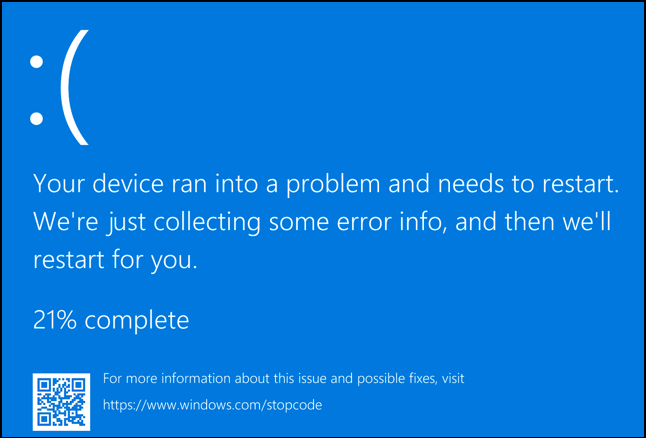
Um es klar zu sagen: Dies bedeutet, dass Sie auf lange Sicht nicht versuchen können und auf keinen Fall versuchen sollten, den Prozess wudfhost.exe zu deaktivieren, da dies dazu führt, dass Windows abstürzt und nicht mehr funktioniert. Die einzige Ausnahme, so selten sie auch sein mag, besteht darin, dass sich ein anderer Prozess als dieser Prozess ausgibt, obwohl es sich nicht um den echten Prozess handelt.
Einige Arten bekannter Malware versuchen, sich als wichtige Prozesse zu tarnen, in denen ausgeführt werden soll klarer Anblick. Dies kommt auf einem Windows 10-PC immer seltener vor, aber lassen Sie die Möglichkeit nicht außer Acht und verwenden Sie die folgenden Schritte, um zu überprüfen, ob dies der Fall ist.
So beheben Sie Probleme mit Wudfhost.exe Hohe CPU und Andere Probleme mit Systemressourcen
Wenn Wudfhost.exe mit hoher CPU-, Speicher- oder anderen Problemen mit der Systemressourcennutzung angezeigt wird, könnte dies ein Zeichen für ein Problem mit Ihrem PC sein. Ich muss Fehler beheben.
Der Windows User-Mode Driver Framework Host-Prozess sollte nicht viele Ressourcen benötigen, um ausgeführt zu werden. In den meisten Fällen sollte es nur die Ressourcennutzung registrieren, wenn Sie ein Gerät anschließen (z. B. an einen USB-Anschluss) oder wenn eine App oder ein Dienst auf bestimmte Hardwarekomponenten zugreift.
Wenn jedoch eine bestimmte App oder ein Dienst Wenn Sie häufig oder übermäßig auf Ihre Hardware zugreifen, kann dies zu einer hohen CPU- oder Speicherauslastung im Task-Manager führen. Es kann auch durch veraltete oder falsch konfigurierte Hardwaretreiber selbst verursacht werden, da der Prozess wudfhost.exe Treiber lädt, um Windows mit Ihrer Hardware zu verbinden.
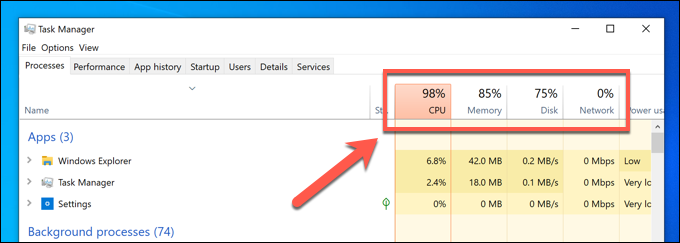
Bevor Sie Änderungen an Ihrer . vornehmen Überlegen Sie, ob Sie kurz vor dem Auftreten des Problems neue Hardware installiert oder angeschlossen haben. Wenn ja, entfernen Sie die Komponente (sofern möglich), um festzustellen, ob das Problem von dieser Hardware selbst verursacht wird.
Wenn dies nicht die Ursache ist, müssen Sie Überprüfen Sie alle Ihre Gerätetreiber auf Updates über Windows Update und die Websites der Gerätehersteller. Sie können diese Gelegenheit nutzen, um nach neuen Systemupdates zu suchen, da diese möglicherweise zusätzliche Stabilitätskorrekturen enthalten.
So überprüfen Sie mit Windows Update nach System- und Treiberupdates
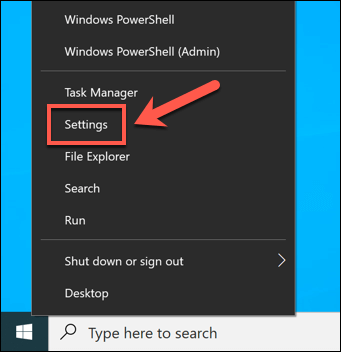
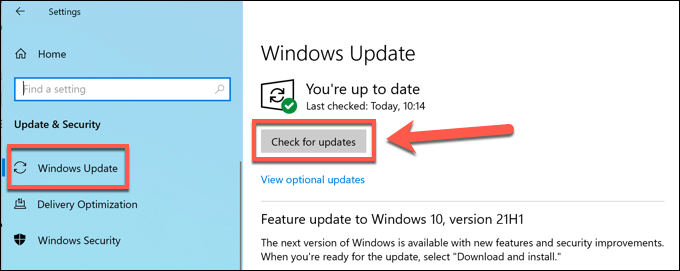
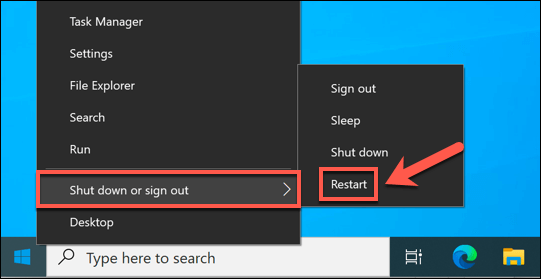
Nach Treiber-Updates vom Hersteller suchen
Nicht alle Treiber-Updates werden sofort über das Windows Update-System bereitgestellt. Neue Treiber erscheinen normalerweise einige Monate nach ihrer Veröffentlichung, sodass Microsoft die Möglichkeit hat, die Treiberstabilität vor einer breiteren Veröffentlichung zu testen.
Dies schränkt jedoch die Möglichkeit ein, die neuesten Treiber für hochmoderne Hardware zu installieren. Wenn Sie beispielsweise eine brandneue Grafikkarte eingebaut haben, müssen Sie möglicherweise Ihre Treiber aktualisieren, um neue Spiele zu unterstützen und Stabilitätsverbesserungen zu sehen.
Wenn Sie beispielsweise eine NVIDIA-Grafikkarte haben, Sie müssen aktualisiere deine NVIDIA-Treiber sein, indem Sie die NVIDIA-Website besuchen, den neuesten Treiber manuell herunterladen und auf Ihrem PC installieren.
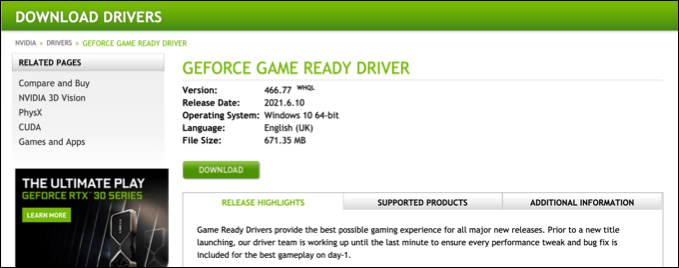
Dies gilt für jede neuere Hardware, die Sie installiert haben, einschließlich USB-verbundener Geräte wie Webcams, Grafiktabletts und mehr. Der vom Hersteller ausgegebene Treiber ist möglicherweise derselbe wie die Windows Update-Version, aber wenn er neuer ist, könnte er Stabilitätsverbesserungen bieten, um hohe CPU- und RAM-Probleme von wudfhost.exe zu verhindern.
Überprüfen, ob Wudfhost. exe ist legitim
Obwohl es immer seltener vorkommt, versucht einige Malware, echte Prozesse wie wudfhost.exe zu infizieren (oder anstelle von ihnen auszuführen). Wenn Sie sich fragen, ob der laufende wudfhost.exe-Prozess nach nach Malware suchen der legitime Systemprozess ist, können Sie den Speicherort der Datei mit dem Task-Manager verfolgen.
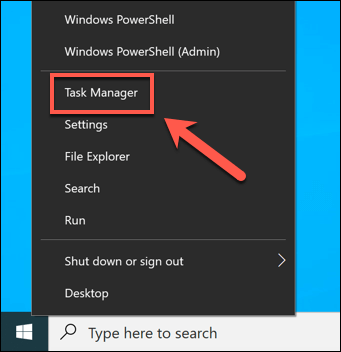
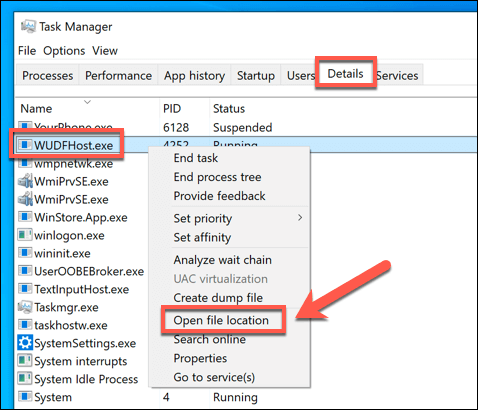
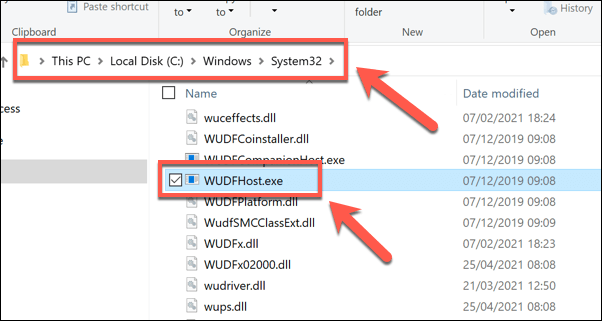
Wenn sich der laufende wudfhost.exe-Prozess nicht im System32-Ordner befindet, Es ist ein Problem, aber keine Panik. Wenn Sie nicht Entfernen Sie die Malware können und vorausgesetzt, Sie haben eine Systemsicherung vorhanden für Ihre kritischen Dateien, müssen Sie möglicherweise Windows zu einem früheren Zeitpunkt wiederherstellen, um die Malware zu entfernen und zuzulassen Sie Ihren PC sicher wieder verwenden können.
Wenn Sie keinen Wiederherstellungspunkt haben und die Malware nicht entfernen können, müssen Sie Windows löschen und neu installieren berücksichtigen, um sicherzustellen die Infektion wird entfernt. Auf diese Weise können Sie Windows wieder verwenden, ohne Ihre Dateien und Sicherheit zu gefährden.
Das Windows-Betriebssystem besser verstehen
Wie diese Anleitung zeigt, können Sie Sie müssen nicht in Panik geraten, wenn Sie sehen, dass der Prozess Windows User-Mode Driver Framework Host (wudfhost.exe) ausgeführt wird. Es ist einer der wichtigsten Prozesse unter Windows und rangiert neben ntosknrl.exe als kritisch genug, dass Ihr Windows-PC ohne ihn nicht funktionieren würde.
Wenn Probleme mit wudfhost.exe oder anderen Systemdateien auftreten, vergessen Sie nicht, einige allgemeine Schritte zur Fehlerbehebung zu befolgen. Sie können Reparieren Sie schnell Ihre Systemdateien haben, wenn Sie Schwierigkeiten haben, oder, wenn das Problem schwerwiegender ist, müssen Sie möglicherweise über eine Werksreset von Windows nachdenken, Ihre Dateien löschen und auf die Standardkonfiguration zurücksetzen .